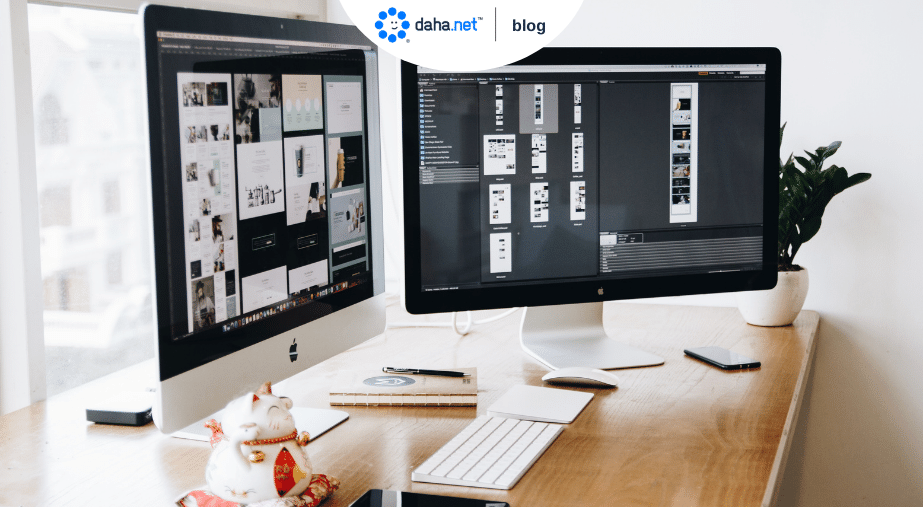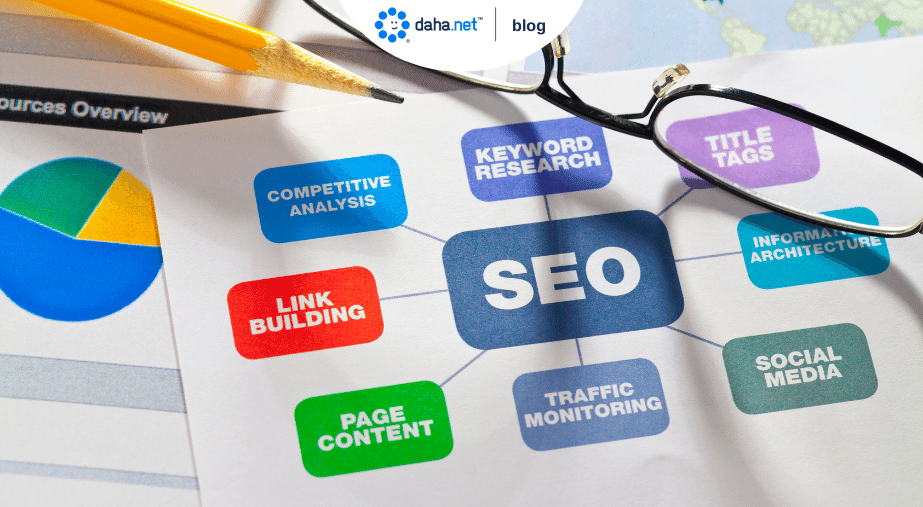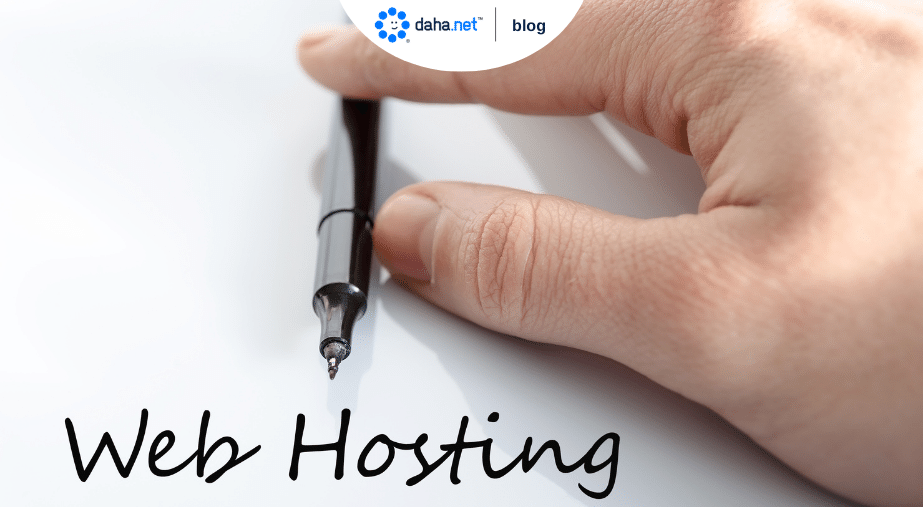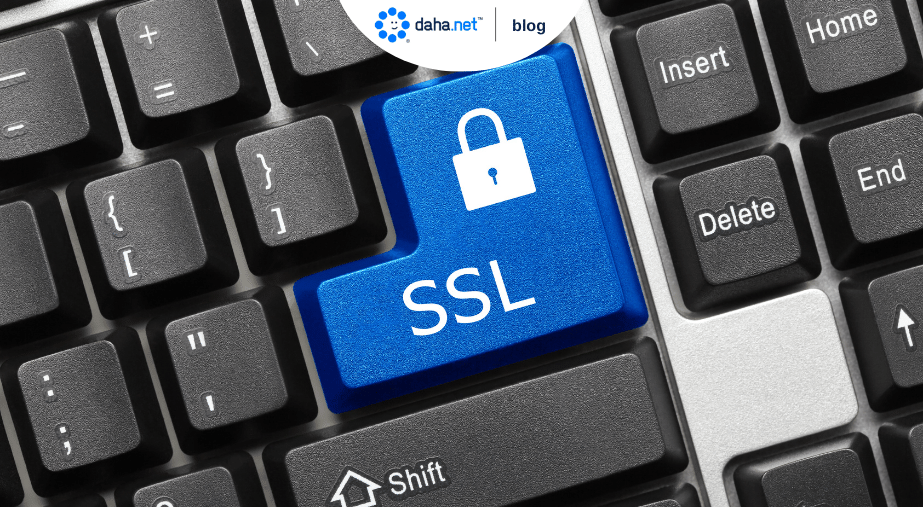Bu blog yazımızda Directadmin’in ne olduğunu, özelliklerini, nasıl kurulduğunu, lisansının nasıl alındığını, paneline nasıl giriş yapılacağını, arayüzünün nasıl kullanılacağını, domain eklemenin, e-posta hesabı oluşturmanın, veritabanı oluşturmanın ve güvenlik ayarlarının nasıl yapıldığını derledik. Directadmin’i kullanmaya yeni başlayanlar ve bu kontrol paneli hakkında daha fazla bilgi edinmek isteyenler için bu yazı tam size göre.
İçindekiler
- Directadmin Nedir?
- Directadmin’in Özellikleri Nelerdir?
- Directadmin Nasıl Kurulur?
- Directadmin Lisans Nasıl Alınır?
- Directadmin Paneline Nasıl Giriş Yapılır?
- Directadmin’in Arayüzü Nasıl Kullanılır?
- Directadmin’de Domain Nasıl Eklenir?
- Directadmin’de E-Posta Hesabı Nasıl Oluşturulur?
- Directadmin’de Veritabanı Nasıl Oluşturulur?
- Directadmin Güvenlik Ayarları Nasıl Yapılır?
Directadmin Nedir?
Directadmin, web hosting sağlayıcıları ve sistem yöneticileri tarafından sıklıkla kullanılan bir kontrol panelidir. Bu kontrol paneli, kullanıcıların web sitelerini yönetmelerine ve sunucu ayarlarını kontrol etmelerine olanak sağlar. Directadmin, kolay bir ara yüze sahiptir ve web hosting işlemlerini kolaylaştırmak için bir dizi özellik sunar.
Directadmin’in Başlıca Özellikleri Nelerdir?
Directadmin’in birçok özelliği vardır ve bu özellikler kullanıcıların web hosting işlemlerini etkili bir şekilde gerçekleştirmelerini sağlar. Bazı önemli özellikler şunlardır:
- Web siteleri ve alan adları yönetimi
- E-posta hesapları oluşturma ve yönetme
- Veritabanı oluşturma ve yönetme
- Dosya yönetimi ve FTP erişimi
- Güvenlik ayarları ve yedekleme
- Statistikler ve analizler
Directadmin’in Özellikleri Nelerdir?
Directadmin kullanıcılarına farklı hesaplara erişim imkanı sağlar. Bu sayede birden fazla web sitesi veya domain için tek bir Directadmin paneli üzerinden yönetim yapmak mümkündür. Ayrıca Directadmin, kullanıcıların farklı yetkilendirme seviyelerine sahip hesaplar oluşturmasına olanak tanır.
Directadmin’in hızlı ve güvenilir bir yapısı vardır. Sunucu kaynaklarını etkin bir şekilde kullanarak performansı artırır ve web sitelerinin hızlı bir şekilde yüklenmesini sağlar. Aynı zamanda güvenlik konusunda da gelişmiş özelliklere sahip olan Directadmin, kullanıcıların verilerini korumak için çeşitli önlemler alır.
Directadmin Nasıl Kurulur?
Directadmin’i kurmak oldukça kolaydır ve aşağıdaki adımları izleyerek başlayabilirsiniz.
1. Sunucuyu Hazırlayın:
İlk olarak, Directadmin’i kurmak için bir sunucu seçmeniz gerekmektedir. Sunucunuzda gerekli olan minimum işletim sistemi ve diğer gereksinimleri kontrol edin. Ardından, sunucunuzda root erişimi olan bir hesaba sahip olmalısınız.
2. Directadmin Yazılımını İndirin:
Directadmin web sitesinden, kurulum paketini indirin. Bu adımda doğru paketi indirmek için işletim sistemi ve diğer gereksinimleri dikkate almanız önemlidir.
3. Kurulumu Başlatın:
Kurulum paketini sunucunuza yükleyin ve komut satırını açın. Kurulum dosyasını çalıştırmak için gerekli izinleri ayarladıktan sonra, yükleyiciyi çalıştırın.
Bu adımları takip ederek Directadmin’i kolaylıkla kurabilirsiniz. Ardından, web sitenizi yönetmek ve diğer hizmetleri yapılandırmak için Directadmin paneline giriş yapabilirsiniz. daha.net üzerinden bir sunucu hizmeti aldığınızda panel kurulumu tarafımızca ücretsiz olarak yapılmaktadır.
Directadmin Lisans Nasıl Alınır?
Directadmin lisansını almak için öncelikle resmi Directadmin web sitesini ziyaret etmeniz gerekmektedir. Ana sayfa üzerinde “Lisanslar” veya “Pricing” gibi bir bağlantı bulunacaktır. Bu bağlantıya tıklayın ve Directadmin lisanslarının farklı türlerini gösteren bir sayfaya yönlendirileceksiniz.
Lisans türleri arasında “Lite”, “Standard” ve “Enterprise” gibi seçenekler bulunmaktadır. Bu seçenekler arasından ihtiyacınıza en uygun olanı seçebilirsiniz. Directadmin lisansı aylık veya yıllık olarak satın alınabilir. Yıllık lisanslar genellikle daha ekonomik olabilir, bu nedenle uzun vadeli bir planınız varsa bu seçeneği gözden geçirmekte fayda vardır.
Directadmin lisansınızı aldıktan sonra, lisans anahtarınızı sunucunuzda etkinleştirmeniz gerekmektedir. Bu genellikle Directadmin hizmet sağlayıcınız tarafından sağlanan bir yönetim paneli üzerinden yapılır. Yönetim paneline giriş yapın, lisans ayarlarına gidin ve lisans anahtarınızı girin. Bu şekilde Directadmin’i lisanslı bir şekilde kullanmaya başlayabilirsiniz.
Directadmin Paneline Nasıl Giriş Yapılır?
Directadmin paneline giriş yapmak için aşağıdaki adımları takip edebilirsiniz:
- İlk adım olarak, web tarayıcınızı açın.
- Ardından, Directadmin panelinin URL’sini adres çubuğuna yazın. Genellikle “https://ip_adresi:2222” şeklindedir. Burada “ip_adresi” size sunucu hizmeti veren şirket tarafından sağlanan IP adresini temsil eder.
- URL’yi girdikten sonra “Enter” tuşuna basın ya da “Enter” simgesine tıklayın.
- Giriş sayfası açıldığında, kullanıcı adınızı ve şifrenizi ilgili alanlara doğru şekilde girin.
- Doğru bilgileri girdikten sonra “Giriş Yap” veya “Login” düğmesine tıklayın.
Bu adımları takip ettiğinizde, Directadmin paneline başarılı bir şekilde giriş yapmış olacaksınız. Panelde web sitenizi yönetmek, e-posta hesapları oluşturmak, veritabanı yönetimi yapmak gibi birçok işlemi gerçekleştirebilirsiniz.
Directadmin’in Arayüzü Nasıl Kullanılır?
İlk olarak, Directadmin’e giriş yapmanız gerekmektedir. Bunun için web tarayıcınızı açın ve sitenizin url’sine “/login” ekleyin. Örneğin, siteniz “www.example.com” ise, giriş adresi “www.example.com/login” olacaktır. Giriş ekranında kullanıcı adı ve şifrenizi girin ve “Giriş Yap” butonuna tıklayın.
Directadmin’e başarıyla giriş yaptıktan sonra karşınıza kontrol panelinin ana ekranı gelecektir. Bu ekran, web sitenizle ilgili önemli bilgileri ve araçları içerir. Ana ekranın sol tarafında bulunan menü, farklı kategoriler altında çeşitli özelliklere erişmenizi sağlar.
Files: Bu seçenek altında web siteniz için dosya yönetimi yapabilirsiniz. Dosya yükleme, düzenleme, silme gibi işlemleri buradan gerçekleştirebilirsiniz.
Email: Bu seçenek altında e-posta hesaplarınızı yönetebilirsiniz. Yeni e-posta hesapları oluşturabilir, var olan hesapları düzenleyebilir ve e-posta yönlendirmeleri yapabilirsiniz.
Databases: Bu seçenek altında veritabanlarınızı yönetebilirsiniz. Yeni bir veritabanı oluşturabilir, var olanları düzenleyebilir ve veritabanı kullanıcıları ekleyebilirsiniz.
Domains: Bu seçenek altında alan adlarınızı yönetebilirsiniz. Yeni bir alan adı ekleyebilir, var olanları düzenleyebilir ve alt alan adları oluşturabilirsiniz.
Bu özelliklerin yanı sıra Directadmin’in arayüzünde birçok diğer kullanışlı araç ve özellik bulunmaktadır. Arayüzü keşfederken, ihtiyaçlarınıza en uygun olanları bulmak için zaman ayırın.
Directadmin’de Domain Nasıl Eklenir?
Directadmin’de bir domain eklemek oldukça basittir ve aşağıda adım adım nasıl yapılacağını göstereceğiz.
Adım 1: Directadmin kontrol panelinize giriş yapın. Kullanıcı adınız ve şifrenizle giriş yapabileceğiniz bir giriş ekranı bulunmaktadır. Giriş yaptıktan sonra ana panelinizde olacaksınız.
Adım 2: Ana panelinizde, “Domainler” veya “Domain Yönetimi” gibi bir seçenek bulunmalıdır. Bu seçeneği tıklayarak domain yönetimi sayfasına erişebilirsiniz.
Adım 3: Domain yönetimi sayfasında, “Ekle” veya “Yeni Domain Ekle” gibi bir düğme bulunmalıdır. Bu düğmeyi tıklayarak yeni bir domain eklemek için gereken adımlara başlayabilirsiniz.
Adım 4: Domain adını yazdıktan sonra, alan adının tam adını doğru bir şekilde girmeniz önemlidir. Örneğin, “example.com” gibi bir domain adı girebilirsiniz.
Adım 5: Domainin ana IP adresini seçmek için mevcut bir IP adresi listesi görüntülenecektir. İhtiyaçlarınıza göre doğru IP adresini seçin. Varsayılan olarak, hosting sağlayıcınız tarafından bir IP adresi atanmış olacaktır.
Adım 6: Domainin yönetici e-posta adresini doğru bir şekilde girmeniz gerekmektedir. Bu e-posta adresi, domainle ilgili önemli bilgilerin gönderileceği adres olarak kullanılacaktır.
Adım 7: Eğer gerekirse, diğer domain ayarlarını yapılandırabilirsiniz. Bu adım, tercihinize bağlıdır ve ihtiyaçlarınıza göre değişebilir. Örneğin, alt alan adlarını, SSL sertifikalarını veya DNS ayarlarını yapılandırabilirsiniz.
Adım 8: Tüm gerekli bilgileri girdikten sonra, “Kaydet” düğmesini tıklayarak domain eklemeyi tamamlayabilirsiniz. Bu adımda, girilen bilgilerin doğru olduğunu ve domainin başarıyla eklenip eklenmediğini kontrol etmek önemlidir.
Directadmin’de E-Posta Hesabı Nasıl Oluşturulur?
- Giriş yaptıktan sonra Directadmin panelinin ana sayfasına yönlendirileceksiniz.
- Ana sayfada, “E-posta Yöneticisi” başlığını bulun ve üzerine tıklayın.
- Açılan sayfada, “E-posta Hesapları” seçeneğini bulun ve üzerine tıklayın.
Açılan sayfada, e-posta adresini ve hesap kotasını belirleyin. E-posta adresi bölümüne istediğiniz e-posta adresini yazın (Örneğin: info@domainadi.com). Hesap kotası bölümünde ise e-posta kutusuna ayrılan depolama miktarını belirleyin. Ardından “Oluştur” veya benzer bir düğmeyi tıklayarak e-posta hesabınızı oluşturun.
Bu şekilde Directadmin panelinde kolayca yeni bir e-posta hesabı oluşturabilirsiniz. Dilediğiniz kadar e-posta hesabı oluşturabilir ve yönetebilirsiniz. Yeni e-posta hesabınızı farklı e-posta istemcileri veya webmail arayüzü aracılığıyla kullanabilirsiniz.
Directadmin’de Veritabanı Nasıl Oluşturulur?
Adım 1: Directadmin kontrol panelinize giriş yapın.
Adım 2: Sol taraftaki menüden “Veritabanları” seçeneğini bulun ve tıklayın.
Adım 3: Veritabanı oluşturmak için “Yeni Veritabanı Oluştur” düğmesine tıklayın.
Adım 4: Gerekli bilgileri girdikten sonra “Veritabanı Oluştur” düğmesine tıklayın.
| Alan | Açıklama |
|---|---|
| Veritabanı Adı | Oluşturmak istediğiniz veritabanının adını girin. Adınızı seçerken, anlamlı ve hatırlanabilir bir isim tercih etmek iyi bir fikirdir. |
| Kullanıcı Adı | Veritabanına erişmek için kullanacağınız kullanıcı adını belirleyin. Kullanıcı adınızı da anlamlı ve hatırlanabilir olacak şekilde seçmeye dikkat edin. |
| Şifre | Veritabanına erişmek için kullanacağınız şifreyi girin. Güçlü bir parola seçmeye özen gösterin. |
| UTF-8 | Veritabanı karakter kümesini UTF-8 olarak ayarlamak isterseniz bu kutuyu işaretleyin. UTF-8, farklı dillerdeki karakterleri destekler. |
Yeni oluşturduğunuz veritabanını yönetmek için “Veritabanları” menüsündeki diğer seçenekleri de kullanabilirsiniz.
Directadmin Güvenlik Ayarları Nasıl Yapılır?
1. Güçlü Şifreler Kullanın
Directadmin panelindeki hesabınız için güçlü bir şifre belirlemek, hesabınızın güvenliğini artırmanın ilk adımıdır. Şifrenizin en az 8 karakterden oluşması, büyük harf, küçük harf, rakam ve sembol içermesi gerekmektedir. Böylece, şifrenizin tahmin edilmesi veya kırılması daha zor hale gelir.
2. Güvenli Bağlantı (SSL) Kullanın
Directadmin paneline giriş yaparken, güvenli bir bağlantı (SSL) kullanmanız önerilir. SSL sertifikası, iletişiminizi şifreleyerek bilgilerinizin güvende kalmasını sağlar. Directadmin paneli sağlayıcınızdan SSL sertifikası satın alabilir veya ücretsiz SSL sertifikalarını kullanabilirsiniz.
3. Güvenlik Duvarını Etkinleştirin
Directadmin panelinde yerleşik bir güvenlik duvarı (firewall) bulunmaktadır. Bu güvenlik duvarını etkinleştirerek, gelen ve giden trafiği kontrol edebilir ve zararlı saldırılardan korunabilirsiniz. Güvenlik duvarının ayarlarını panelinizden yapabilir veya hosting sağlayıcınızdan destek alabilirsiniz.
| Ayar | Açıklama |
|---|---|
| Pasif FTP Koruması | Bu ayarlamanın etkinleştirilmesi, FTP bağlantılarınızın saldırılara karşı daha güvenli olmasını sağlar. |
| DoS Koruması | DoS saldırılarına karşı korunmanızı sağlayan bir güvenlik önlemidir. |
| Başarısız Giriş Denemelerini İzleme | Bu ayar, Directadmin paneline yapılan başarısız giriş denemelerini izlemenizi sağlar ve güvenlik açığı olabilecek hesapları tespit etmenize yardımcı olur. |
Türkiye’de hosting artık daha.net!
Bu yazıyı yararlı buldunuz mu ? 49




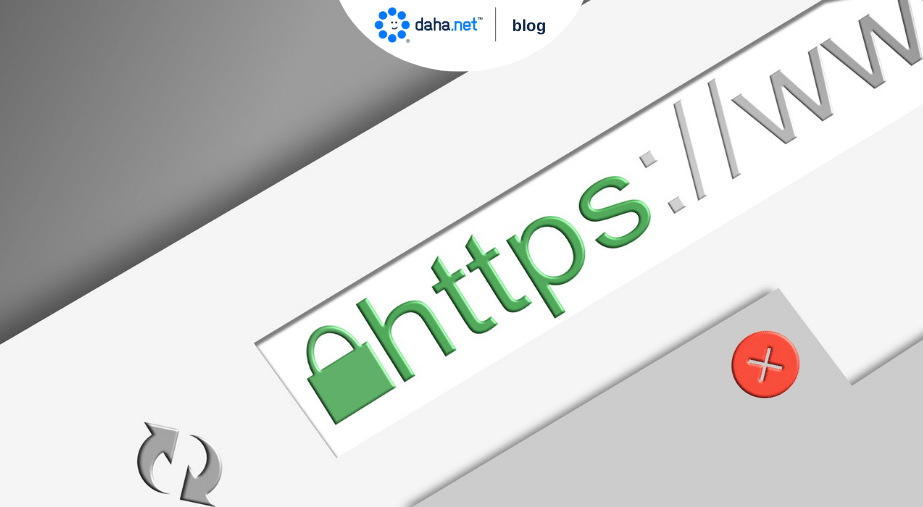 1
HTTP ve HTTPS Nedir? Arasındaki Farklar Nelerdir?
1
HTTP ve HTTPS Nedir? Arasındaki Farklar Nelerdir?
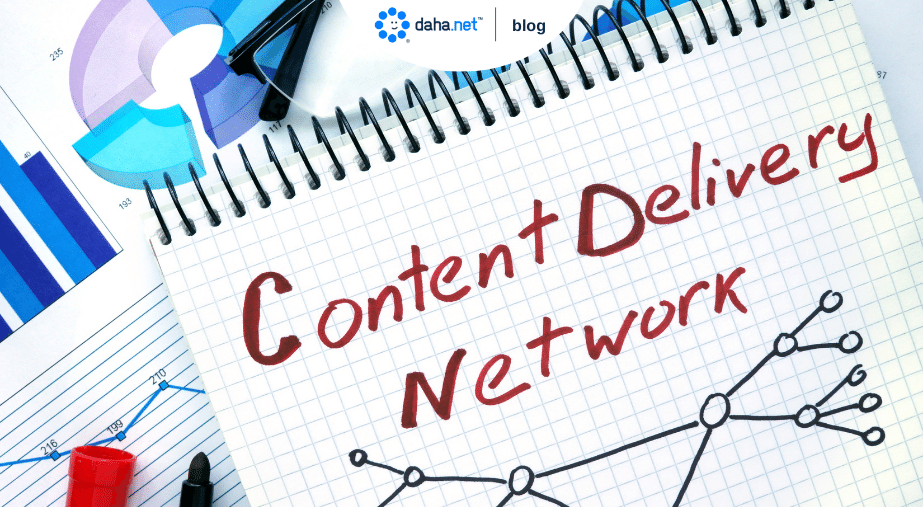 2
Cloudflare CDN Hakkında Her Şey
2
Cloudflare CDN Hakkında Her Şey
 3
Firewall Nedir? Donanımsal Firewall Nedir?
3
Firewall Nedir? Donanımsal Firewall Nedir?
 4
Hotjar Nedir? Hotjar’ın Faydaları Nelerdir?
4
Hotjar Nedir? Hotjar’ın Faydaları Nelerdir?
 5
Dropshipping Nedir, Nasıl Yapılır? Dropshipping Rehberi
5
Dropshipping Nedir, Nasıl Yapılır? Dropshipping Rehberi